Hexo博客的搭建-下
Hexo相关配置
目录
- 更换主题
- 其他配置
- 常见命令汇总
- 选项
1、更换主题
Hexo 博客框架自带主题 Landscape,更换主题需进入Hexo主题商店自行下载;
这里以yilia主题为例;
1.进入themes目录,下载主题,命令如下:
1 | git clone https://github.com/litten/hexo-theme-yilia.git themes/yilia |
2.设置主题,修改根目录的 config.iml 文件:
1 | theme: yilia-plus |
3.更新博客,依次执行hexo clean、hexo g、hexo s,最后执行hexo d
具体参考Hexo 最常用的几个命令,也可以查阅基本命令。
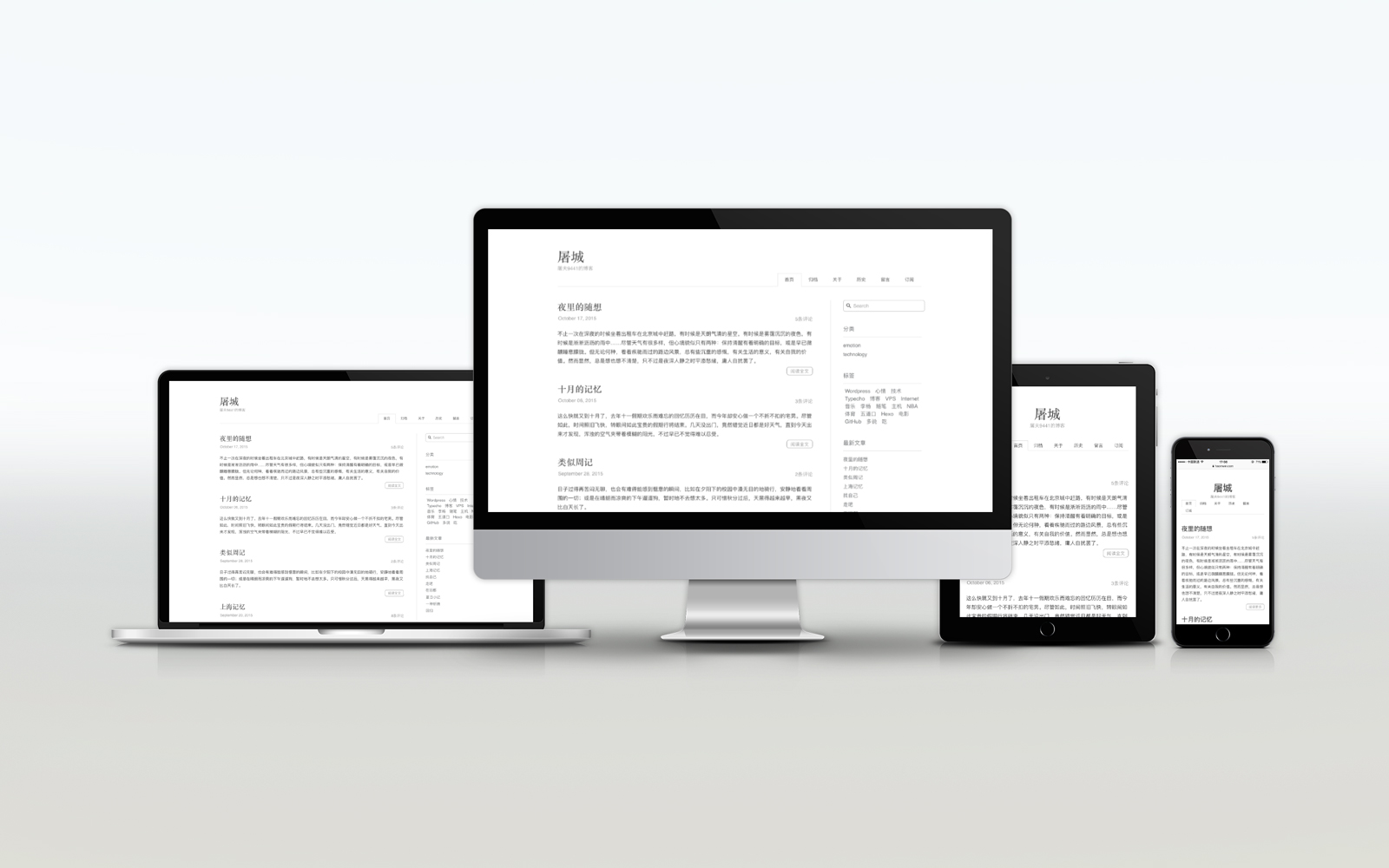
全新主题
4.附件:流程回顾
2、其他配置
详情参阅Hexo开发日志
3、常用命令汇总
1 | # 新建文章 |
建站
1 | # 安装hexo |
插件安装和卸载
1 | # 安装插件 |
指令
| 指令 | 简写 | 描述 |
|---|---|---|
| hexo new | hexo n | 新建文章 |
| hexo generate | hexo g | 生成静态文件 |
| hexo deploy | hexo d | 部署 |
| hexo server | hexo s | 启动服务预览 |
| hexo publish | hexo p | 发表草稿 |
注: hexo clean 没有简写, git --version 没有简写
init
1 | 新建一个网站 |
如果没有设置folder,Hexo默认在当前文件夹建立网站
new
1 | 新建一篇文章,文章名称和标题为 [title],文章采用 [layout] 布局 |
会在目录source/_posts下生成 [title].md 文件,[title].md文件的顶部会使用---分割区域,也称作Front matter区
如果没有设置 layout 的话,默认使用 _config.yml 中的 default_layout 参数代替(一般默认是post)。
如果标题包含空格的话,请使用引号括起来。
1 | eg |
generate
1 | 生成静态文件 |
| 选项 | 描述 |
|---|---|
-d, --deploy |
文件生成后立即部署网站 |
-w, --watch |
监视文件变动 |
执行 $ hexo g后会在站点根目录下生成public文件夹, hexo会将/blog/source/下面的.md后缀的文件编译为.html后缀的文件,存放在/blog/public/路径下
publish
1 | 发表草稿 |
hexo publish [layout] <title> 通过 publish 命令将草稿移动到 source/_posts 文件夹
如:$ hexo publish [layout] <title>,草稿默认是不会显示在页面中的,可在执行时加上 --draft 参数,或是把 render_drafts 参数设为 true来预览草稿。
server
1 | 启动服务器(常用于调试) |
默认情况下,访问网址为: http://localhost:4000/。Hexo 会监视文件变动并自动更新,除修改站点配置文件外,无须重启服务器,直接刷新网页即可生效。
| 选项 | 描述 | eg |
|---|---|---|
-p, --port |
重设端口 | hexo s -p 5000 |
-s, --static |
只使用静态文件 | |
-l, --log |
启动日记记录,使用覆盖记录格式 | |
-i |
自定义IP | hexo s -i 192.168.1.1 |
deploy
1 | 部署网站,将本地数据部署到远端服务器(如github、coding) |
| 参数 | 描述 |
|---|---|
-g, --generate |
部署之前预先生成静态文件 |
render
1 |
|
| 参数 | 描述 |
|---|---|
-o, --output |
设置输出路径 |
migrate
1 | hexo migrate <type> |
从其他博客系统 迁移内容。
clean
1 | 清除缓存,网页正常情况下可以忽略此条命令,执行该指令后,会删掉站点根目录下的public文件夹 |
清除缓存文件 (db.json) 和已生成的静态文件 (public)。
在某些情况(尤其是更换主题后),如果发现您对站点的更改无论如何也不生效,您可能需要运行该命令。
list
1 | 列出网站资料 |
version
1 | 显示 Hexo 版本 |
4、选项
安全模式
1 | hexo --safe |
在安全模式下,不会载入插件和脚本。当您在安装新插件遭遇问题时,可以尝试以安全模式重新执行。
调试模式
1 | $ hexo --debug |
在终端中显示调试信息并记录到 debug.log。当您碰到问题时,可以尝试用调试模式重新执行一次,并 提交调试信息到 GitHub。
简洁模式
1 | $ hexo --silent |
隐藏终端信息。
自定义配置文件的路径
1 | $ hexo --config custom.yml |
自定义配置文件的路径,执行后将不再使用 _config.yml。
显示草稿
1 | $ hexo --draft |
显示 source/_drafts 文件夹中的草稿文章。
自定义 CWD
1 | $ hexo --cwd /path/to/cwd |
自定义当前工作目录(Current working directory)的路径。
总结
Welcome to Hexo! This is your very first post. Check documentation for more info. If you get any problems when using Hexo, you can find the answer in troubleshooting or you can ask me on GitHub.
欢迎来到Hexo!这是您的第一篇文章。查看文档以获取更多信息。如果在使用Hexo时遇到任何问题,可以在故障排除中找到答案,或者可以在GitHub上向我询问。
Quick Start
Create a new(创建) post
1 | $ hexo new "My New Post" |
Run server(本地端运行)
1 | $ hexo server |
Generate(生成) static files
1 | $ hexo generate |
Deploy(部署到远端) to remote sites
1 | $ hexo deploy |
More info
Create a new post: Writing
Run server: Server
Generate static files: Generating
Deploy to remote sites: Deployment
删除文章
目前未找到删除文章的指令,可以到目录/source/_posts下删除相应的文章,然后重新生成部署即可
- 到目录/source/_posts下删除相应的文章
- $ hexo g
- $ hexo d
本文标题:Hexo博客的搭建-下
文章作者:Wyh0517
发布时间:2020-04-08
最后更新:2020-08-14
原始链接:https://wyh0517.github.io/2020/04/08/usehexo2/
版权声明:作者拥有版权,如要转载请注明出处。@Wang-YH